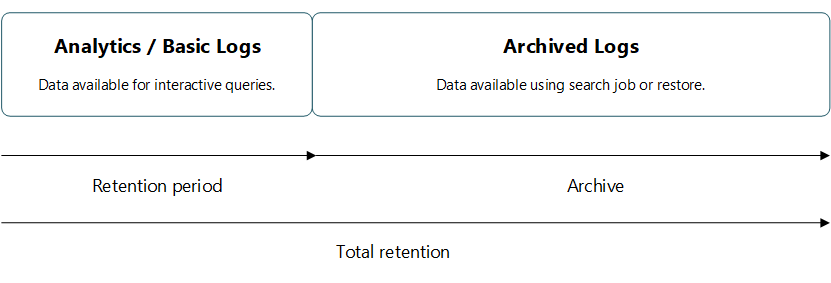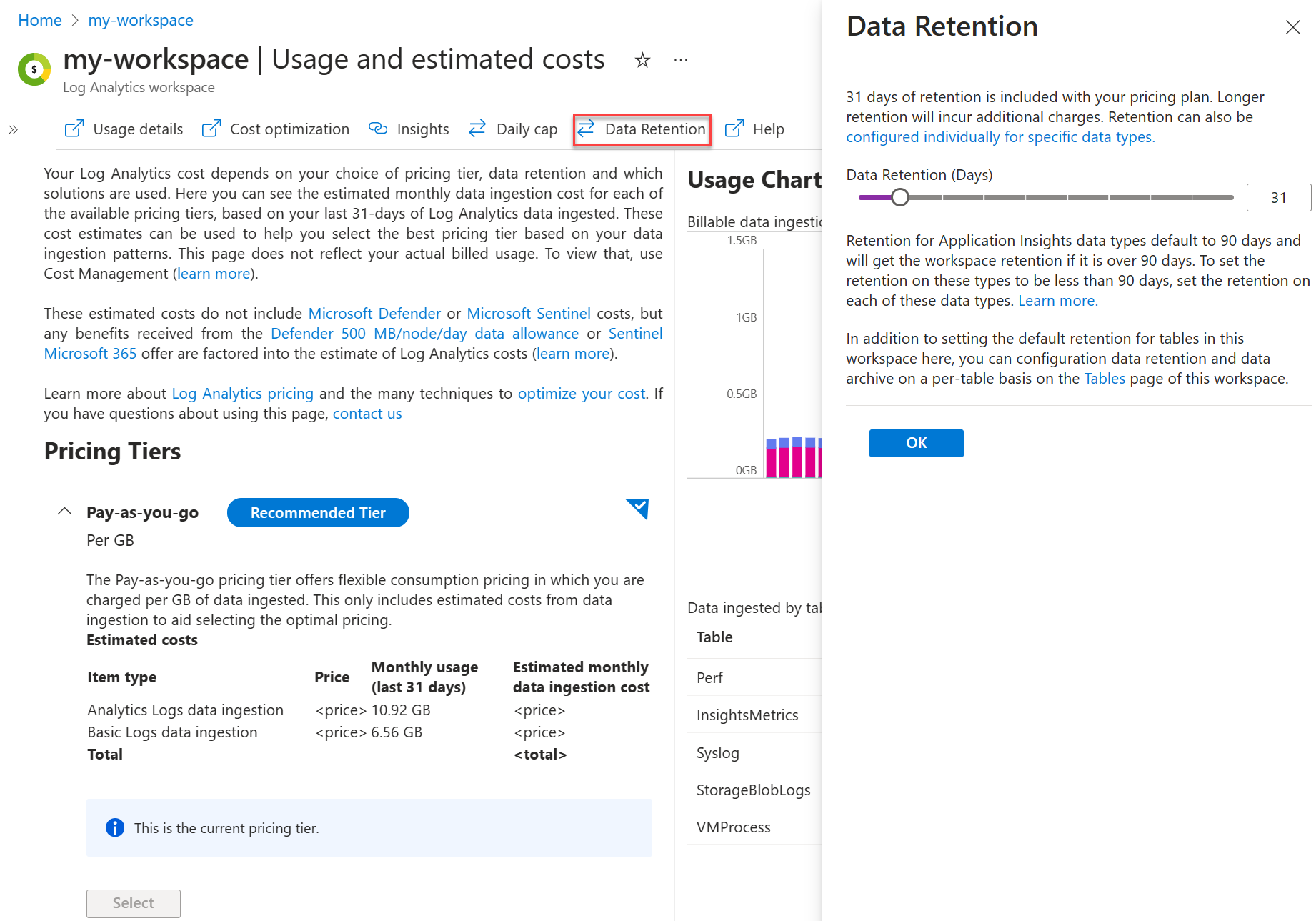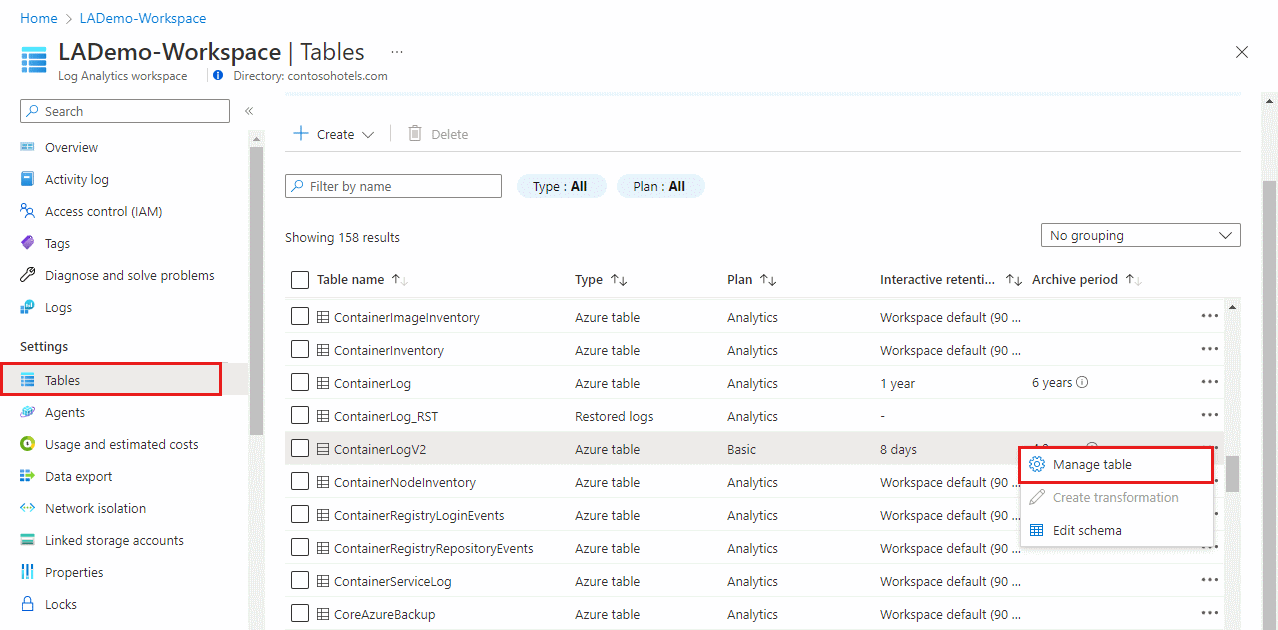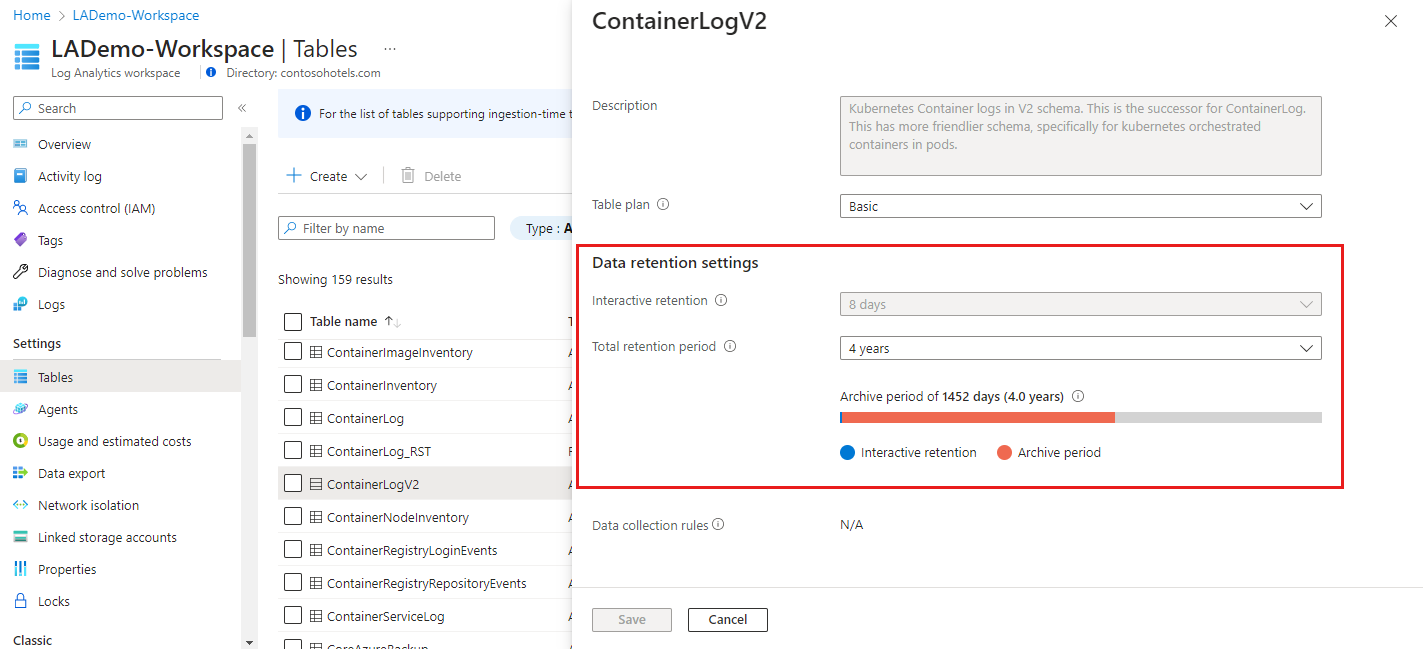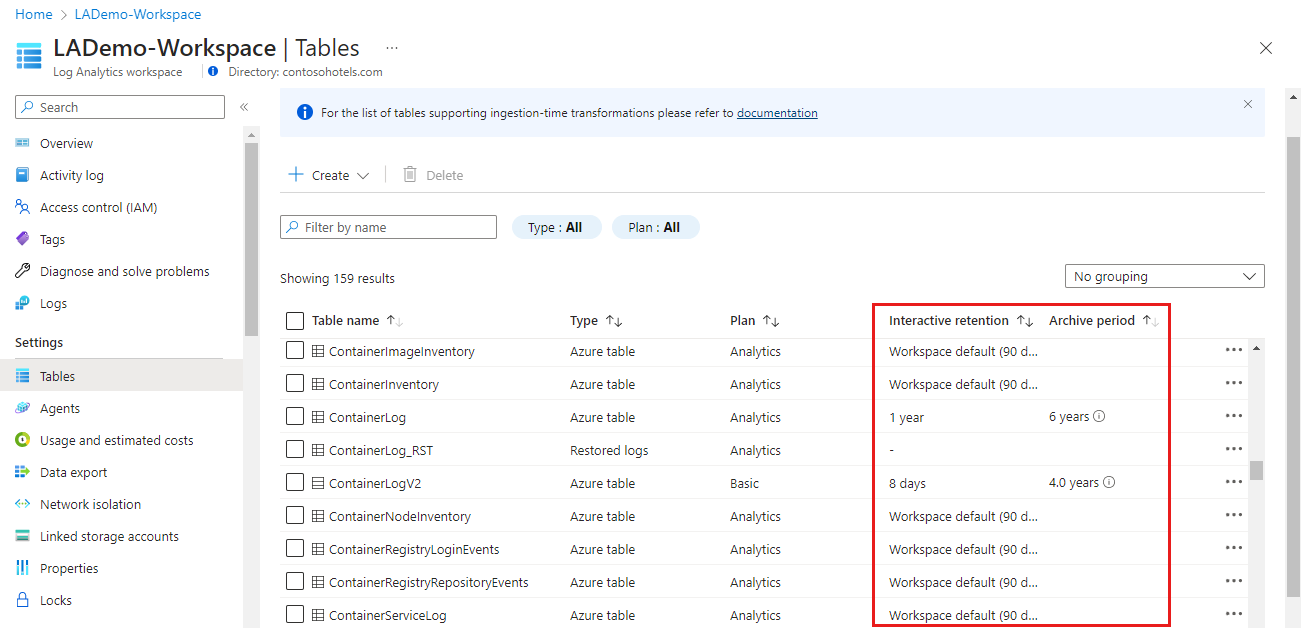Azure İzleyici Günlüklerinde veri saklama ve arşiv
Azure İzleyici Günlükleri verileri iki durumda tutar:
- Etkileşimli saklama: 2 yıla kadar etkileşimli sorgular için Analiz günlüklerini tutmanızı sağlar.
- Arşiv: Çalışma alanınızda daha eski ve daha az kullanılan verileri daha düşük maliyetle tutmanızı sağlar. Arama işlerini ve geri yüklemeyi kullanarak arşivlenmiş durumdaki verilere erişebilirsiniz. Verileri 12 yıla kadar arşivlenmiş durumda tutabilirsiniz.
Bu makalede, veri saklama ve arşivlemenin nasıl yapılandırıldığı açıklanır.
Bekletme ve arşivleme nasıl çalışır?
Her çalışma alanının tüm tablolara uygulanan varsayılan bir bekletme ayarı vardır. Tek tek tablolarda farklı bir bekletme ayarı yapılandırabilirsiniz.
Etkileşimli saklama süresi boyunca veriler izleme, sorun giderme ve analiz için kullanılabilir. Günlükleri artık kullanmadığınızda ancak yine de verileri uyumluluk veya zaman zaman araştırma için saklamanız gerektiğinde, maliyet tasarrufu sağlamak için günlükleri arşivleyebilirsiniz.
Arşivlenen veriler, etkileşimli sorgular için kullanılabilen verilerin yanı sıra aynı tabloda kalır. Etkileşimli saklama süresinden daha uzun bir toplam saklama süresi ayarladığınızda Log Analytics, saklama süresinin sonunda ilgili verileri otomatik olarak arşivler.
Bir arama işi çalıştırarak veya arşivlenmiş günlükleri geri yükleyerek arşivlenmiş verilere erişebilirsiniz.
Not
Arşiv dönemi yalnızca tablo düzeyinde ayarlanabilir, çalışma alanı düzeyinde ayarlanamaz.
Bekletme ve arşiv ayarlarına yönelik ayarlamalar
Mevcut saklama ayarını kısalttığınızda, Azure İzleyici verileri kaldırmadan önce 30 gün bekler, böylece değişikliği geri alabilir ve yapılandırmada hata oluşması durumunda veri kaybını önleyebilirsiniz. Gerektiğinde verileri hemen temizleyebilirsiniz.
Bekletme ayarını artırdığınızda, yeni saklama süresi tabloya zaten alınmış olan ve henüz temizlenmemiş veya kaldırılmamış olan tüm veriler için geçerlidir.
Varolan verilerle bir tablodaki arşiv ayarlarını değiştirirseniz, tablodaki ilgili veriler de hemen etkilenir. Örneğin, 180 günlük etkileşimli saklama süresine sahip ve arşiv süresi olmayan mevcut bir tablonuz olabilir. 180 günlük toplam saklama süresini değiştirmeden bekletme ayarını 90 günlük etkileşimli saklama olarak değiştirmeye karar verirsiniz. Log Analytics, 90 günden eski olan tüm verileri hemen arşivler ve verilerin hiçbiri silinmez.
Log Analytics çalışma alanında bir tabloyu sildiğinizde verilere ne olur?
Log Analytics çalışma alanı birkaç tür tablo içerebilir. Tabloyu sildiğinizde her biri için farklı olan ne olur:
| Tablo türü | Veri saklama | Öneriler |
|---|---|---|
| Azure tablosu | Azure tablosu bir Azure kaynağından veya bir Azure hizmeti veya çözümü tarafından gerekli olan verilerden günlükleri tutar ve silinemez. Kaynaktan, hizmetten veya çözümden veri akışını durdurduğunuzda, tablo düzeyinde bekletme tanımlamazsanız veriler, tablo için tanımlanan saklama süresinin sonuna kadar veya varsayılan çalışma alanı saklama süresi sona erene kadar çalışma alanında kalır. | Ücretleri en aza indirmek için tablo düzeyinde saklamayı, tabloya günlük akışını durdurmadan önce dört gün olarak ayarlayın. |
Geri yüklenen tablo(table_RST) |
Geri yükleme için sağlanan sık erişimli önbelleği siler, ancak kaynak tablo verileri silinmez. | |
Arama sonuçları tablosu (table_SRCH) |
Tabloyu ve verileri hemen ve kalıcı olarak siler. | |
Özel günlük tablosu (table_CL) |
Geçici olarak, tablo düzeyinde saklama veya varsayılan çalışma alanı saklama süresinin sonuna kadar tabloyu siler. Geçici silme süresi boyunca, veri saklama için ödeme yapmaya devam edebilirsiniz ve tabloyu yeniden oluşturabilir ve aynı ad ve şemaya sahip bir tablo ayarlayarak verilere erişebilirsiniz. Özel tabloyu sildikten on dört gün sonra Azure İzleyici, tablo düzeyinde bekletme yapılandırmasını kaldırır ve varsayılan çalışma alanı saklamayı uygular. | Ücretleri en aza indirmek için, tabloyu silmeden önce tablo düzeyinde saklamayı dört gün olarak ayarlayın. |
Gerekli izinler
| Eylem | Gerekli izinler |
|---|---|
| Log Analytics çalışma alanı için veri saklama ve arşiv ilkelerini yapılandırma | Microsoft.OperationalInsights/workspaces/writeve microsoft.operationalinsights/workspaces/tables/write Log Analytics çalışma alanı izinleri, örneğin Log Analytics Katkıda Bulunanı yerleşik rolü tarafından sağlanmıştır |
| Log Analytics çalışma alanının bekletme ve arşiv ilkesini tabloya göre alma | Microsoft.OperationalInsights/workspaces/tables/readLog Analytics okuyucusu yerleşik rolü tarafından sağlanan Log Analytics çalışma alanına yönelik izinler, örneğin |
| Log Analytics çalışma alanından verileri temizleme | Microsoft.OperationalInsights/workspaces/purge/actionLog Analytics Katkıda Bulunanı yerleşik rolü tarafından sağlanan Log Analytics çalışma alanı izinleri, örneğin |
Varsayılan çalışma alanı saklamayı yapılandırma
Log Analytics çalışma alanının Azure portalında varsayılan saklama süresini 30, 31, 60, 90, 120, 180, 270, 365, 550 ve 730 gün olarak ayarlayabilirsiniz. Bekletmeyi ve arşivi tablo düzeyinde yapılandırarak belirli tablolara farklı bir ayar uygulayabilirsiniz. Ücretsiz katmandaysanız veri saklama süresini değiştirmek için ücretli katmana yükseltmeniz gerekir.
Önemli
30 günlük saklama süresine sahip çalışma alanları verileri 31 gün boyunca tutabilir. Verileri yalnızca bir gizlilik ilkesine uymak için 30 gün boyunca saklamanız gerekiyorsa, API'yi kullanarak varsayılan çalışma alanı saklamayı 30 gün olarak yapılandırın ve çalışma alanı özelliğini olarak truegüncelleştirinimmediatePurgeDataOn30Days. Bu işlem şu anda yalnızca Çalışma Alanları - Güncelleştirme API'sini kullanarak desteklenmektedir.
Varsayılan çalışma alanı saklamayı ayarlamak için:
Saklamayı ve arşivleyi tablo düzeyinde yapılandırma
Varsayılan olarak, çalışma alanınızdaki tüm tablolar çalışma alanının etkileşimli saklama ayarını devralır ve arşive sahip değildir. Eski Ücretsiz Deneme fiyatlandırma katmanındaki çalışma alanları dışında tek tek tabloların bekletme ve arşiv ayarlarını değiştirebilirsiniz.
Analiz günlüğü veri planı, geçerli nesil fiyatlandırma katmanlarında (Kullandıkça öde ve Taahhüt Katmanları' nın yanı sıra eski Tek Başına ve Düğüm Başına katmanları) çalışma alanları için 31 günlük etkileşimli saklama süresi içerir. Etkileşimli saklama süresini ek maliyetle 730 güne kadar artırabilirsiniz. Gerekirse, API veya CLI kullanarak etkileşimli saklama süresini dört güne kadar azaltabilirsiniz. Ancak alım fiyatına 31 günlük etkileşimli saklama dahil olduğundan saklama süresini 31 günün altına düşürmek maliyetleri düşürmez. Arşiv süresini 4.383 güne (12 yıl) kadar olan toplam saklama süresine ayarlayabilirsiniz.
Not
Şu anda Azure portalı ve API aracılığıyla toplam saklama süresini 12 yıla kadar ayarlayabilirsiniz. CLI ve PowerShell yedi yılla sınırlıdır; 12 yıl boyunca destek alacaktır.
Azure portalında bir tablonun bekletme ve arşiv süresini ayarlamak için:
Log Analytics çalışma alanları menüsünde Tablolar'ı seçin.
Tablolar ekranında çalışma alanı içindeki tüm tablolar listelenir.
Yapılandırmak istediğiniz tablonun bağlam menüsünü ve ardından Tabloyu yönet'i seçin.
Tablo yapılandırma ekranının Veri saklama ayarları bölümünde bekletme ve arşiv süresini yapılandırın.
Tabloya göre bekletme ve arşiv ayarlarını alma
Azure portalında bir tablonun bekletme ve arşiv süresini görüntülemek için Log Analytics çalışma alanları menüsünde Tablolar'ı seçin.
Tablolar ekranında, çalışma alanı içindeki tüm tablolar için etkileşimli saklama ve arşiv süresi gösterilir.
Benzersiz saklama sürelerine sahip tablolar
Varsayılan olarak, iki veri türü Usage ve AzureActivity, verileri en az 90 gün boyunca ücretsiz olarak tutar. Çalışma alanı saklama süresini 90 günden fazla artırdığınızda, bu veri türlerinin saklama süresini de artırırsınız. Bu tablolar ayrıca veri alımı ücretlerinden de ücretsizdir.
Uygulama Analizler kaynaklarıyla ilgili tablolar da verileri 90 gün boyunca ücretsiz olarak tutar. Bu tabloların her birinin saklama süresini tek tek ayarlayabilirsiniz:
AppAvailabilityResultsAppBrowserTimingsAppDependenciesAppExceptionsAppEventsAppMetricsAppPageViewsAppPerformanceCountersAppRequestsAppSystemEventsAppTraces
Fiyatlandırma modeli
Arşivlenmiş günlükleri koruma ücreti, arşivlediğiniz veri hacmine, GB olarak ve verileri arşivlediğiniz sayı veya gün sayısına göre hesaplanır. Saklama veya arşiv ücretlerine tabi olmayan günlük verileri _IsBillable == false .
Daha fazla bilgi için bkz . Azure İzleyici fiyatlandırması.
Sonraki adımlar
Aşağıdakiler hakkında daha fazla bilgi edinin: